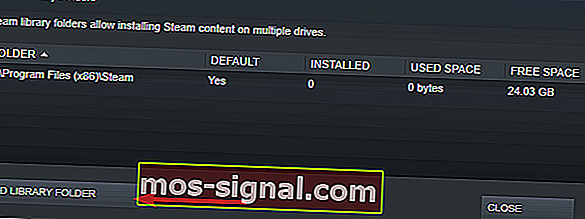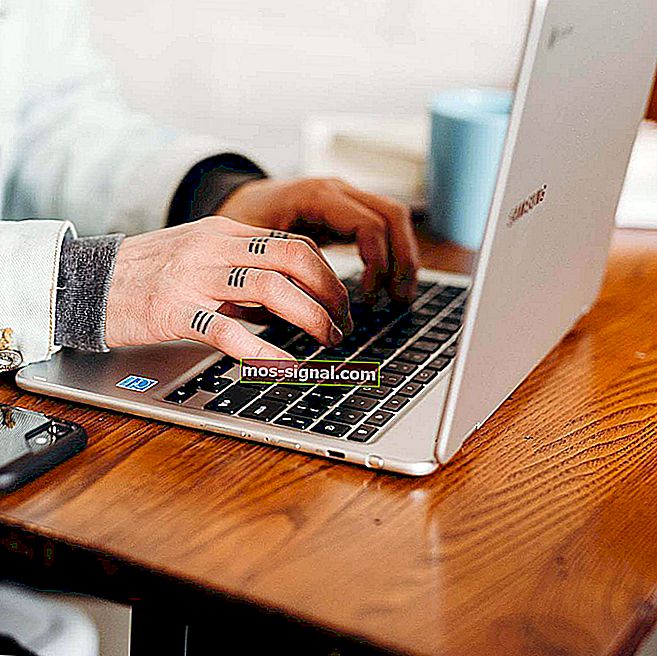Kako trajno popraviti pogrešku Steam koja je zaključana u datoteci sadržaja
- Mnogi su korisnici prijavili pogrešku zaključane datoteke sadržaja u Steamu dok su pokušavali ažurirati određene igre.
- Da biste trajno ispravili ovu pogrešku, trebali biste resetirati Winsock i premjestiti instalirane igre na drugi pogon, vidjet ćete detaljni vodič o tome kako to učiniti.
- Ako imate problema sa Steamom, pogledajte našu stranicu za rješavanje problema sa Steamom na kojoj ćete pronaći ispravke za većinu pogrešaka u Steamu.
- Na stranici Igre razgovaramo o većini problema s igrama i pokretačima, pa ako imate problema s igrama, krenite tamo i potražite rješenje.

Mnogi su korisnici prijavili pogrešku Steam u datoteci sadržaja prilikom pokušaja ažuriranja određenih igara. Ova pogreška jednostavno znači da Steam ne može zapisati datoteke na tvrdi disk. Budući da je ovo veliki problem za neke korisnike, danas ćemo vam pokazati kako to riješiti.
Kako ispraviti pogrešku zaključane datoteke sadržaja u Steamu? Prvo se pobrinite da vaš antivirus ne blokira Steam. Da biste to učinili, dodajte Steam direktorij na popis izuzeća ili privremeno onemogućite svoj antivirus. Ako je problem i dalje prisutan, pokušajte resetirati Winsock ili promijenite mjesto instaliranja Steama.
Kako mogu popraviti pogrešku Steam u zaključanoj datoteci sadržaja?
- Resetiraj Winsock
- Promijenite Steam i mjesto datoteka datoteka
- Provjerite svoj antivirus
1. Resetirajte Winsock
Ponekad da biste popravili Steam pogrešku zaključane datoteke sadržaja, samo trebate resetirati Winsock. Da biste to učinili, slijedite donju naredbu.
- Pritisnite Windows tipka + R tipke.
- Unesite netsh winsock reset i pritisnite Enter ili kliknite U redu .
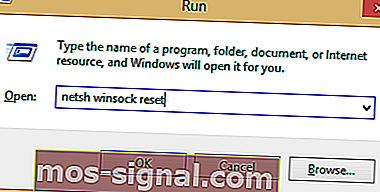
Nakon toga ponovno pokrenite računalo.
2. Promijenite Steam i mjesto datoteka datoteka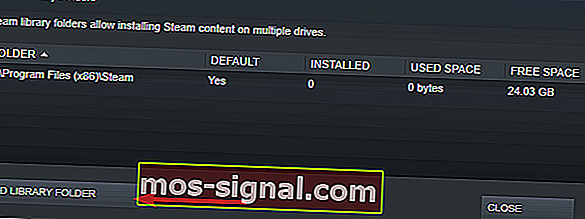
- Idite na Stream Client i kliknite Settings .
- Kliknite Preuzimanja i odaberite Mape biblioteke Steam .
- Odaberite Dodaj mapu knjižnice i odaberite novo mjesto za Steam.
- Zatvorite Steam Client.
- Idite u svoj Steam direktorij, zadana lokacija je
C: \ Program Files \ Steam
- Izbrišite exe i sve datoteke, osim mapa UserData i SteamApp .
- Premjestite ove datoteke na mjesto koje ste naveli u koraku 3 .
- Otvorite Steam i prijavite se ponovo.
Ako se pogreška nastavi, prijeđite na ove korake:
- Zatvori Steam.
- Idite na novu Steam lokaciju.
- Premjestite mapu SteamApps iz direktorija na radnu površinu.
- Deinstalirajte Steam.
- Ponovo instalirajte Steam na novo mjesto.
- Premjestite mapu SteamApps u direktorij Steam.
- Otvorite paru i unesite detalje za prijavu.
Uz to, Steam može automatski premjestiti datoteke :
- Desnom tipkom miša kliknite igru
- Kliknite Svojstva
- Idite na Lokalne datoteke
- Odaberite Premjesti instalacijsku mapu
- Dođite do novog mjesta i odaberite ga
Trebali biste promijeniti mjesto instalacije Steama i datoteke igara. Na taj način trebali biste moći ispraviti pogrešku Steam datoteke zaključane u datoteci sadržaja .
3. Provjerite antivirus

U nekim se slučajevima pogreška Steam u zaključanoj datoteci sadržaja može pojaviti zbog antivirusa na vašem računalu. Tijekom ažuriranja igre možete onemogućiti antivirus. Ova se metoda razlikuje ovisno o antivirusnom programu koji upotrebljavate, stoga svakako potražite internetske upute za onemogućavanje antivirusnog programa.
Ako onemogućavanje antivirusa ne pomogne, možda ćete morati deinstalirati antivirus ili se prebaciti na drugi antivirusni softver. Ako vam je potreban pouzdan antivirusni softver koji neće ometati vaše igraće sesije, svakako isprobajte Bitdefender .
Evo nekoliko jednostavnih rješenja pomoću kojih možete ispraviti pogrešku Steam u datoteci Sadržaj . Isprobajte ih sve i u odjeljku za komentare javite koje vam je rješenje pošlo za rukom.
Česta pitanja: Pogreška zaključana Steam sadržajem
- Kako mogu očistiti svoju Steam predmemoriju?
Trebali biste očistiti Steam predmemoriju kad god imate problema s zaustavljanjem preuzimanja. Da biste to učinili, slijedite naš cjeloviti vodič za pravilno funkcioniranje preuzimanja.
- Možete li kopirati Steam igre na drugi tvrdi disk?
Da, zapravo je vrlo jednostavno ako slijedite gornje korake.
- Kako popraviti sadržaj zaključan na Steamu?
Ovaj će vam kratki vodič pokazati kako riješiti ovaj problem.
- Zašto je moje preuzimanje Steam-a tako sporo?
Slijedite naš cjeloviti vodič o tome kako povećati brzinu preuzimanja Steama.
Napomena urednika: Ovaj je post izvorno objavljen u svibnju 2019. godine, a od tada je preuređen i ažuriran u ožujku 2020. radi svježine, točnosti i sveobuhvatnosti.